精选小学信息技术教案9篇
精选小学信息技术教案9篇
作为一位无私奉献的人民教师,通常会被要求编写教案,教案有助于顺利而有效地开展教学活动。那么问题来了,教案应该怎么写?下面是小编收集整理的小学信息技术教案9篇,供大家参考借鉴,希望可以帮助到有需要的朋友。
小学信息技术教案 篇1
教学目标:
1、知识目标:了解周历的制作方法,通过制作周历,了解有关历史大事。
2、能力目标:能利用网络收集每一个日期发生的历史事件,并对其进行分类与整理;综合运用PowerPoint制作一份周历;进一步掌握超级链接的设置。
3、情感目标:通过周历的制作,让学生了解历史、关心历史。
教学重点:
周历的设计及制作。
教学难点:
合理选取有用的资料。
课时安排:
2课时。
课前准备:
周历的实物和周历的范例作品2~3个,最好是风格不一样的。
教材分析:
本课的教学内容是利用Power Point制作一份含有历史事件的超级周历。一方面让学生进一步提高资料收集和整理的能力,另一方面也让学生对历史事件有更进一步的了解。
学生完成这份周历,大量的时间是查找资料、选取资料。历史事件的收集,可以利用“百度”或“、google”搜索关键词“历史上的今天”,进入专门的网站进行查看。
周历封面的设计,要充分调动学生的创造性,切忌千篇一律,要鼓励学生进行大胆的创新。
教学建议:
1、激趣引入。
大家知道要珍惜时间,那么如何珍惜时间呢?很重要的一点就是有计划。有计划地安排好你的每一学期、每一个月、每一周,每天都知道今天有什么任务,必须完成什么,只有这样,才不会浪费时间,因此,最好有一本属于自己的记事周历本。今天,我们就要在Power point中制作自己设计的周历。
教案《第6课台历制作》,来自网!
2、设计周历。
要让学生知道做什么事都要先思考,要有计划。鼓励学生设计出具有个性的、风格各异的周历。
3、制作周历。
(1)制作周历的封面,并注意美化修饰。
(2)收集历史事件。把收集的历史事件按日期分门别类地存放在相应的文件夹里。
(3)重现历史上的今天。
(4)设置超级链接。把周历封面上的日期和“历史上的今天”链接起来。
4、交流评价。
在班级里进行交流,让大家一起来改进周历,互相学习,互相借鉴,最终制作好自己的周历。还可以在上完这一课后,举行一个周历设计展,把信息技术课深入到学生的活动中。
小学信息技术教案 篇2
一
知识目标:
1、了解什么是电子邮件 2、学会申请免费邮箱。3、接收并回复,建立通讯录。
能力目标:
培养学生具有收发电子邮件的能力,建立通讯录。
德育目标:
通过本课内容的学习,使学生受到维护网络安全、不发、不看不积极健康的电子邮件的教育。
创新目标:
为老师发送一封电子邮件,可以说说自己的小秘密,也可以说说最近的愉快、不开心的事。
教学过程 具体如下
一、导入
师:同学们,我们邮一封信需要多长时间?
生:……
师:我们在网上邮信既省钱又有效率,你们想不想学习这种本领?
生:想。
师:电子邮件是网上最常用到的功能之一,在几秒钟到几分钟之内,便可以将你的信件发送到全球各个拥有电子邮件地址的人那里。电子邮件可以是一封普通的由文字组成的信件,也可以包含声音、图像等,比常规意义的信件具有更多的内容,也携带了更多的信息。
二、申请免费邮箱
1、打开主页
打开浏览器,在地址栏中输入首都在线126免费邮箱的地址,按回车键。
2、申请免费邮箱
教师演示
3、登录免费邮箱
书上40页
4、自己操作、质疑。
三、发、收电子邮件
1、参照书上41页的操作步骤给老师发一封电子邮件,内容自定,篇幅自定。
2、按照学生发电子邮件的先后顺序给学生回信。
3、参照书上41页的“收电子邮件”的操作来阅读老师为自己回复的信。
4、询问同学之间的邮箱地址并建立通讯录。
四、完成课后练习题
1、填一填
学生参照所学内容和自己实际操作来完成。
2、选一选
指名说答案。
3、试一试
学生自己动手试或者两三个人一齐动手试一试。
五、反思小结
作为教师,我课堂上讲的有点多,学生的自主探索有点少。信息技术学科的特点是让学生通过自主探索掌握学习软件的操作,增长信息素养。由于时间问题,我没有做好一个引导者,应该让学生自己发现问题,自己去解决问题。这样才能更好地提高他们的计算机水平。
二
一、教材分析
目前,电子邮件是一种最基本的网上交流方式。本课的学习将为后面另一种网上交流方式,即网上论坛的学习做铺垫。
本节课的主要内容是在认识Outl Express的操作界面基础上,学会使用Outl Express发送、接收电子邮件和对邮件进行简单管理,并能了解“接收”、“回复”、“转发”、“通讯薄”等操作技巧。
重点及难点:电子邮件的发送和接收。
教学本课时,在授课过程中,引导学生讨论:“当点击‘发送’按钮之后,邮件是发送到对方的电脑中了吗?”或者“发送邮件时,对方是否必须打开计算机?”以此来帮助学生进一步理解信息是怎样在因特网上传输的。
由于教材中第八课和第九课为选学部分,故本课的教学不要求一律使用Outl Express来收、发邮件,也可直接利用网络上的电子邮局,进行邮件的发送与接收。结合不同网站中的电子邮局,就本课的学习内容,教师可做灵活处理。
建议本课教学时数为2课时。
二、学生分析
学生此前已经学过Wrd、画图以及幻灯片等窗口模式的软件,对本课的Outl Express界面会感到很亲切,便于进行自主学习。在日常生活中,学生对写信、收到信件这些事情并不陌生。由于网络的迅速普及,E-ail这个词对学生来说也是多数人都知道的,因此,在本课教学中可以设置相应的情境,激发学生的学习兴趣,使学生在轻松的环境中完成本课的学习。
三、教学目标
知识与技能:初步学会利用Outl Express发送、接收及整理电子邮件的基本方法,培养学生利用网络解决实际问题的能力,
过程与方法:创设写信和发送电子邮件相对比的教学情境,激发学生学习的兴趣,通过互发电子邮件,使其切身感受到电子邮件给我们的生活带来的便利。
情感态度、价值观:通过互发电子邮件,使学生充分体会到学习的乐趣,增强学生学习的自信心,提高学生分析、整理信息的能力,学会利用E-MAIL与人交流和沟通的方法。
四、教学准备
硬件环境:建议使用多媒体网络教室,配置宽带互联网。
素材资源:让学生课前通过不同途径查找、搜集关于“书信的发展历史”的资料。
五、教学流程
(一)创设情境
教师拿出课前准备的一封信(收到的一封信的信封即可)。引导学生观察一下上面的邮戳的日期,说说发现了什么?也可以结合学生在课前找到的书信的发展历史的资料,展开充分讨论。
通过学生观察、讨论,比较、分析出电子邮件是网络时代的产物,它给我们的生活带来了许多的便利,与以往我们生活中的写信相比有许多优越性。由此创设出每个小组的同学要发送一封电子邮件给老师这一情境。
(二)确定问题
确定这节课我们完成的任务就是给老师发送一个电子邮件,内容是:“书信的发展带来的思考”。
发送电子邮件的方法此前学生有接触过,教师可以启发引导学生,通过单击Outl Express工具栏中的的“新邮件”按钮,以小组为单位来试试看。
(三)自主学习
学生启动Outl Express,找到“新邮件”按钮,进入“新邮件”的操作界面,观察屏幕,发现Outl Express的操作界面与我们学过的Wind5
小学信息技术教案 篇3
一、说教材
我采用的教材是省编《小学信息技术》第一册,我所讲的《给图画上颜色》便是这一单元内容。
(一)教学目标:
1、知识目标:
①熟练使用“用颜色填充”工具,了解其它工具给画涂色的方法
②正确使用前景色与背景色、橡皮与颜色橡皮。
2、能力目标:培养学生创新能力,提高审美能力、观察能力、想象能力及信息处理能力。
二、说教法:
情景导入法与任务驱动法
三、说学法:本课学生学习的方法是“接受任务—尝试自学—掌握方法”
四、说教学过程:(本课以40分钟为例,加以说明)
(一)创设情境,激趣引思(大约3分钟)
(出示课件)以动画引领学生进入彩色世界,激发兴趣,接着提出问题:
“这些图片大家喜欢吗?”“喜欢它(指图片)什么?”“你想用色彩描绘身边的世界吗?”由学生的逐一回答,提示课题——《给图画上颜色》。
(二)分层自学 探究新知:(大约15分钟)
本课包括三部分知识,我把第三部分融入到前两个知识中,分两层展开:
第一层学习给图画上颜色(这是重点部分)
1、布置任务:提示课题后,用课件布置任务(出示课件)。
2、学生自学:学生在任务的驱动下,看书自学,练习给画涂色。信息技术教学往往以教师的演示替代学生看书,使教材不能发挥作用,我把读的过程还给学生,使他们在尝试中掌握操作方法。
3、演示汇报:经过自学,请一名学生到前面演示,把讲的机会让给学生,此时,我有意把图样中设计不封闭图形,让学生发现问题,自主解决问题,使他们明白填充工具只对封闭图形进行色彩处理。同时,引出放大镜,找到漏洞进行填补。
4、总结方法:根据实际情况总结涂色方法和应用要点
(三)解决质疑,突破难点(大约3分钟)“我们把小房子涂好了颜色,这里玻璃的颜色不合适,还能改变吗?你有哪些方法”?根据情况点拨,加以鼓励。
(四)练习巩固 体验乐趣(大约10分钟)新授部分讲完后,要留给学生上机时间练习,通过课件布置作业(出示课件)。
(五)作品展示 互评提高(大约5分钟)通过师生间的交流,有助于学生的语言表达能力,让学生在创作中享受成功的喜悦,树立自信心。
(六)归纳总结 完成故事(大约4分钟)
小学信息技术教案 篇4
教材分析
1、教材的地位和作用:
本节课内容是选用由陕西省中小学教材审定委员会20xx年审查通过的小学信息技术教材,四年级上册第五课的内容《段落格式调整好》,本课主要内容是段落的对齐和缩进。段落的对齐和缩进是排版最常用的方法,而排版在日常的文字处理使用中也占有相当重要的地位。这部分内容有“段落对齐”、“段落缩进”、“行距调整”三个知识点。
2、教材处理:
就本节课内容而言,是对word中的格式工具栏中的段落选项卡进行讲解的操作,由于这里边所包含的`内容较多,并且调整段落格式中除了通过格式工具栏操作,还可以通过菜单栏和常用工具栏进行调整操作,但由于一节课的课堂时间有限,要学生完全掌握所学知识必须经过老师的讲解和充分的操作练习才可以达到比较好的效果,所以在这节课,我们主要通过由格式工具栏调出选项卡调整进行了讲解,对通过菜单栏操作进行了解。以便学生更好的理解和掌握本节课的知识点。
学情分析
1、教学对象为小学四年级学生。
2、通过一年的学习,同学们对操作实践课较感兴趣。因此在安排教学时,应充分激发学生学习的兴趣,进一步调动学生学习的积极性,让他们在教师的引导下进行自主学习。
3、学生缺乏系统的练习,不能将所学知识和实际应用联系起来。
教学目标
一、情感态度价值观:
1、培养学生审美观点,培养学生自主学习的意识;
2、初步培养学生利用信息技术提高阅读及美术设计的能力。
二、过程与方法:
1、通过实际操作,对进行学生动手能力、探知能力的培养;
2、培养学生将所学知识和实际应用联系的能力。
三、知识与技能:
1、学会对文章进行段落的对齐、缩进和行距的调整;
2、培养学生利用多种方法设置段落格式的操作技能。
教学重点和难点
1、利用多种方法设置段落的对齐、缩进和行距调整;
2、培养学生利用信息技术提高阅读及美术设计的能力。
小学信息技术教案 篇5
教学目标:
1、了解下载工具的使用;
2、比较IE浏览器和下载工具下载的不同
3、学生会使用网际快车下载需要的文件
教学重点:
学生会使用网际快车下载需要的文件,了解下载工具的作用,能够根据不同情境自主选择下载方法。
课前准备:保证每台学生用机上都安装了网际快车。
教学过程:
一、对比导入:
利用IE浏览器和网际快车下载一个大小相同的文件,比较时间的长短,从而说明,下载工具非常好用,能省长,方便,快捷。
二、师生探究,学习新知
1.通过复制网址下载Flash动画。
学生可以登录课教材提供的网站,也可以登录其他有Flash动画的网站,引导学生比较全屏播放前后网址的不同,尤其是扩展名的变化,讨论交流复制末尾为swf网址的理由(Flash动画文件的扩展名一般为swf)。
选中并复制网址,通过“开始————程序————FlashGet————FlashGet”运行“网际快车”,选择“任务————新建下载任务”,所复制的网址就会自动粘贴到“网址”一栏中,就可以下载相应的动画了;在此^对`话框中还有“另存到(A)”、“重命名(E)”、“文件分成()同时下载”等设置,可让学生分别尝试。“文件分成()同时下载”一项,可选择的数字为1——10,将文件分成的份数越多,即数字越大,下载速度越快。可在“注释”里输入所下载文件的简单信息,方便查看关于文件的介绍。
下载完毕后,学生如果找不到下载的文件,可以通过计算机的搜索功能搜索到。另外,在FlashGet的窗口左边还提供了“正在下载”、“已下载”、“已删除”三个文件夹,下载完毕的文件都存在“已下载”文件夹中,单击文件就会在窗口右边显示文件的文件名、大小等,下面还有此文件的详细信息,在“本地文件”一项就可以看到文件的保存位置。
有的文件是不不能下载的,让学生会判别当“网际快车”呈现什么状态(悬浮窗口不显示下载进度时,即显示红点时)表示此文件不可下载。如果在下载中要暂停,可单击下载任务,选择“暂停”按钮即可,如要继续,则单击并选择“开始”按钮。
可让学生尝试使用快捷菜单中的“使用网际快车下载”来下载单个文件。
2.如果运行了网际快车并显示了悬浮窗口,可以将选中的网址直接拖动到悬浮窗口上,这时也会出现“添加新的下载任务”窗口。若时间不够,可不必重新打开一个新的网站,只要学生能体会到拖动下载链接到悬浮窗口上这种方法同样可以下载即可。
3.同时下载多个MP3文件。
输入歌手名字之后,会出现一个搜索结果的页面,在这个页面上有很多链接,右击空白处,选择“使用网际快车下载全部链接”,网页上的所有链接都出现在弹出的窗口中,如果想去掉不需下载的文件,只需单击此链接前面的方框去掉“radic;”就可以。
一般情况下,需要下载同一类型的文件,可选择“选择特定”,找到需要的文件扩展名,就可以有针对性的下载文件。
学生还可以将歌曲一首一首的下载,不一定要求使用下载全部链接的方法。
教师可以安排学生尝试安装和使用网络蚂蚁、影音传送带等,进一步体会下载工具的优势。
三、学生上机操作,练习下载文件。
四、交流
小学信息技术教案 篇6
[教学目的与要求]
1.知识与技能
学会申请一个免费的电子邮箱。
2.过程与方法
通过申请免费电子邮箱的实践活动,让学生体验申请电子邮箱的一般过程和方法。
3.情感态度与价值观
(1)让学生养成遵守网络道德规范的良好习惯。
(2)培养学生学习、使用因特网的兴趣和意识。
[课时安排]
1课时。
[教学重点与难点]
1.重点:E-mail地址中各部分的组成,申请免费电子邮箱的过程和步骤。
2.难点:填写注册信息的规范要求。
[教学准备]
多媒体教学网、计算机能连通因特网。
[教学过程]
1.导入
(1)从古至今,人们传递信件的方式有哪些?这些传递方式有哪些特点?(突出现代工具为人们传递信息带来的方便与快捷等优点)
(2)电子邮件与其他传递方式相比有什么优点?
学生思考、讨论、交流。
2.新授
教师:在因特网上设有免费电子邮箱,当我们拥有这种免费电子邮箱后就可以上网收发电子邮件了。
(1)介绍申请免费电子信箱
①教师提出任务:拥有一个属于自己的网上邮箱。
②教师演示申请过程,学生观看教师演示,注意观察操作步骤。
a.在IE“地址栏”中输入“www.126.com”,进入“126邮箱”主页。
b.单击“注册”按钮,进入“用户注册”页面。
c.按照网站的要求,在相应的栏目中填写相关信息。
d.全部填好并检查无误后,单击“完成”按钮。
e.如果填写信息有误,会出现提示信息。
f.正确修改所填信息后,再次单击“完成”按钮,如果注册成功,会出现提示注册成功页面。
学生分组实践操作,可以自主探索,并相互交流。
③教师指导学生申请邮箱,教师巡视,如果发现问题及时进行个别辅导,帮助学生解决问题。
④申请完成后,教师提问:同学们在申请电子邮箱的时候,有哪些需要特别注意的地方?你在操作时有哪些出错的地方?
经验交流:把自己操作的经验和方法与大家分享。
(2)阅读电子邮件
①进入电子邮箱后,“收件箱”显示为“粗体”样式,表示有“未读邮件”。
②单击“收件箱”,进入“收件箱”页面,“收件箱”列出每封信的发件人、主题、日期和邮件大小等信息。
③单击邮件主题,打开邮件,阅读内容。
(3)复习电子邮箱地址
和平时一样,在寄信时都必须填写地址(通常我们把它叫做E-mail的地址),E-mail的地址是由符号“@”及其分开的两部分组成,“@”前面是用户名(即邮箱名),“@”后面是与邮件服务器相关的名字。例如:hkwqxx@126.com中,“hkwqxx”是用户名,“126.com”是邮件服务器名。
3.课堂小结
教师:这节课同学们都申请到了免费的电子邮箱,有了自己的“网上邮局”,那么如何使用自己的“网上邮局”呢?请大家带着这个问题,课后预习下一课。并请同学们下课后互相交换自己E-mail,以方便下节课的实践操作。
小学信息技术教案 篇7
一、教学目标
1、知识目标:
1)学会用“复制”“粘贴”选择使用图片素材,丰富构图。
2)会调整图片的高度和宽度。
3)用“画图”的各种工具装饰图片。
2、能力培养
1)培养学生探究性学习的能力和资源共享意识。
2)提高学生的审美情趣。
3、情感态度和价值观、激发学生关爱他人,分享幸福的人文情怀。
二、教学重难点
1)运用素材综合构图,完成贺卡。
2)合理使用素材,使构图合理,色调和谐。
三、教学准备
《生日快乐歌》、专题站。
四、教学时间
一课时
五、教学过程
1、情境引入:播放《生日快乐歌》音乐。
师:同学们,在学习新的内容以前,老师先告诉大家一个好消息:再过几天,就是咱们班XXX同学的生日了,家想用什么方式祝贺他?(学生回答:送礼物等等)。
每当别人过生日的时候,我们都会唱一首歌,大家知道这首歌的名字么?(生日快乐歌),大家会唱这首歌么?那好,我们一起随着音乐把这首歌送给XXX同学,祝福她生日快乐好不好?(老师带头唱,并播放音乐。)
老师也想送给他生日祝福,那我怎么祝福她呢?老师给他制作了一个生日贺卡,大家看显示器。老师做得漂亮不漂亮,那么你想不想也做一个呢?
师:我们今天就和老师用电脑制作一个生日贺卡,好不好?(板书:制作生日贺卡)
2、搜集图片:
师:老师给大家准备了一个专题网站,大家找到并打开,里面有很多精美的图片。
3、编辑图片:
师:图片大家都知道怎样找了,如何对图片进行编辑来制作生日贺卡呢?
方法一:教师演示:右击网页上的图片,选择快捷菜单中的“复制”,然后选择画图工具中“编辑——粘贴”。可以直接把网上的图片粘贴到画布上。
方法二:这里教师引导学生完成通过画图工具菜单栏上的“文件——打开”,找到要打开的文件之后,单击“打开”。提醒学生注意:文件格式的选择。图片有很多种格式,有时会找不到需要的图片,这时可以将“文件类型”设为“所有文件”即可。
学生练习操作:学生灵活运用这两种方法,打开自己喜欢的图片。
4、插入文字
师:如何将祝福的话写在贺卡上呢?教师提示:可以用一下工具箱里的“A”工具试一试。
学生尝试书写祝福语。
教师巡视,指导学生书写祝福语情况。
巡视中,针对学生输入文字单一的情况提个醒:对于文字样式的调整可以通过“查看”菜单选择“文字工具栏”来设置文字的样式。
教师还可以适当提示:有时根据需要还可以使用其他工具写入汉字,例如铅笔,可以写出任意形状的字,学生可根据自己喜好去选择。
5、交流欣赏:
欣赏一下同学的作品吧!
1)教师广播展示学生贺卡,请同学们欣赏。
2)针对不完善、不美观的的生日贺卡让学生自己提出改进意见。
6、学生继续完善自己的贺卡,对最不满意的地方作出修改。教师予以指导。
六、小结
今天这节课我们制作了一张生日贺卡。老师希望同学们课后把自己的贺卡修饰的更加漂亮,然后送给自己的亲人和朋友。
小学信息技术教案 篇8
教学目标
知识目标:初步认识文字处理软件-word0
能力目标:掌握word0软件的启动、退出,工具栏的打开、隐藏。
情感目标:能主动参与到word学习,培养多角度思考问题的习惯,形成良好的学习习惯。
重点
难点
教学重点:掌握word0软件的启动、退出。
教学难点:工具栏的打开、隐藏。
教师活动
学生活动
设计意图
情境创设,激发兴趣
1、 展示图文并茂的Word0作品。
同学们我们看到的作品漂亮不漂亮?它们是用微软(Microsoft)公司Office0办公系统中的Word0制作的。你想不想也动手来自己制作一幅作品?word是目前最常用的文字处理软件,它有多个版本,今天我们就一起来认识word0。
观看word0作品,受到美的熏陶,形成浓厚的学习word的兴趣和欲望。
激发学生对word的兴趣和求知欲,使学生能够主动参与到word的学习中来。
启发探究, 技巧点拨
首先我们来认识一下Microsoft word 0的图标。
1、教师出示word0的图标)
由于同学们第一次学习软件的使用,许多同学都没有掌握它的规律和方法,这里老师先简单的和同学们讲解一下:
2一般常用软件的启动方法有两种,第一种是单击“开始”按钮-“程序”-你需要的程序名称打开,第二种是双击桌面上我们需要的程序的图标来打开。(边讲解边演示)
同学们记住了这两种方法,其他许多的软件不用学你也能够将它启动。
学生认识word0图标。
认真聆听和观看教师的讲解和演示,掌握一般软件启动的方法。
给予学生启动word0的方法指导,使学生能够顺利的启动word,同时使学生认识到信息技术的学习非常简单,从而使学生对下面的学习充满信心。
使学生初步认识到计算机的操作灵活多样,培养学生的发散思维。
自主探究,交流分享
现在我看到许多同学都已经迫不及待的想一显身手,很好,但请同学听清老师的要求再去实践,要求,1、单号机使用第一种方法,双号机使用第二种方法(学生初次打开软件,多数不会最小化和关闭,所以不便单机尝试两种方法)2、相邻的电脑交流一下哪种方法你更喜欢。
1、自主尝试打开word。
2、相邻机器交流自己更喜欢那种方法。
大部分同学都已经掌握了怎样启动word0,看一下你周围有没有没有启动的同学,你能主动的帮助一下他吗?
3、学生帮助没有打开的同学讲word启动。
子曰:学而不厌,诲人不倦。同学们能够主动帮助其他同学非常好。同学们现在都已经启动了word,为了方便我们下面的学些,我们一块先来学习一下如何关闭word。再次提醒同学们,关闭word的方法同样可以用于大部分其它软件。
3、教师点拨退出word0的方法。
4、学生退出word。(可能出现提示是否保存现象,教师相机解决)
同学们你们都已成功的退出了word,可见我们的同学都非常聪明。你一定想将你的学习成果,展示给其它同学看一看。接下来我们就请几位同学给我们展示一下他的学习成果。
5、通过多媒体教室学生演示,请几位同学演示自己的探究成果。
这几位同学的操作可以看出同学们学习的非常认真,下面就和你的两边的同学比一比谁能更快的启动word0.
接下来我们一块来认识一下我们的word小能手,请同学们对照课本第三页第2.3.4幅插图用两分钟的时间认识一下word窗口各组成部分的名称,然后老师提问。
6、教师演示,相机解说或演示说各组成部分的用途。
7、教师。
学生明确探究要求
学生自主尝试打开word
和两边的同学交流更喜欢哪种方法。
指导没有打开的同学将word启动。
学生退出word
演示或观看同学演示,将其操作与自己的进行对比。
学生统一启动word。
学生认识word窗口组成
接受教师提问,认真聆听教师讲解。
让学生在明确探究任务的基础上自主探索,培养学生独立解决问题的能力。
通过交流分享,使学生思维碰撞,求的解决问题的最佳途径,获得一定的成就感。
通过相互的帮助,是培养学生乐于助人的。
通过展示交流,和教师的及时,使学生进行交流和取长补短,并保持良好的学习势头。
用竞赛的方式是激励学生最快的熟悉word窗口的组成。
合作学习,释疑解难
下面我们来考一考同学们的眼力。看一看老师的窗口和你的有什么不同。
1、教师展示没有常用工具栏的窗口。
很好,如果我们在操作中因为工具栏的缺少给我们的操作带来不方便,我们应该怎么办?
请同学们以小组为单位对照课本第4页二、打开或隐藏工具栏,一起研究一下。
2、小组合作学习打开或隐藏常用工具栏。
下面我们请研究出来的小组给同学们讲解一下。
3、学生展示小组学习成果。
真是团结就是力量,同学们学的真好
自由练习
A、绘图格式工具栏的隐藏与打开。
B、绘图工具栏的隐藏于打开。
4、教师。
找出窗口中缺少的常用工具栏和格式工具栏。
以小组为单位学习打开或隐藏常用工具栏
小组代表演示。
积极尝试解决问题。认真观看同学的演示。
因学生初学信息,很难提出问题,教师进行引导。
合作学习突破难点。培养学生协作能力。
通过展示交流,和教师的及时,使学生进行交流和取长补短,并保持良好的学习势头。
实践创作,展示
自我和小组
填写自我和小组P5表
通过自评和互评找出不足,改进学习。
梳理,拓展延伸
1、学生本节所学。
2、同学们通过本节课我们初步认识了word小能手,但我们要想和他成为真正的朋友还要深入的了解,我们相信通过同学们的不断努力学习,我们一定能和他成为真正的朋友。请同学按照正确的方法关机,盖好防尘罩,排好凳子。这节课我们就到这里。下课!
梳理知识,下课。
梳理,激发深入学习欲望,培养学生良好习惯。
板书
设计
第一课认识word小能手
启动退出 word
举一反三,灵活多样
打开隐藏工具栏
教后
反思
本节课能达到预期效果,目标完成较好,这是学生第一节信息技术课,在课堂上学生充满了浓厚的兴趣,由于学生对电脑基础略差个别学生操作不够流畅。
小学信息技术教案 篇9
本课应用了任务驱动法,所谓“任务驱动”就是在学习信息技术的过程中,同学在教师的协助下,紧紧围绕一个一起的任务活动中心,在强烈的问题动机的驱动下,通过对学习资源的积极主动应用,进行自主探索和互动协作的学习,并在完成既定任务的同时,引导同学发生一种学习实践活动。“任务驱动”是一种建立在建构主义教学理论基础上的教学法。它要求“任务”的目标性和教学情境的创立。使同学带着真实的任务在探索中学习。在这个过程中,同学还会不时地获得成绩感,可以更大地激发他们的求知欲望,逐步形成一个感知心智活动的良性循环,从而培养出独立探索、勇于开拓进取的自学能力。
本节课是由我自身执教,教学本节课之前,同学已经学习了word的大局部知识,本节课是word的综合应用的一堂课。
一、信息技术的作业特别
在上本节课前,我特意向同学透露了本节课教学的内容,让大家想想应该编一份怎样的小报,要用到哪些内容。同学提出:“学校正在申请绿色学校,而且举行了很多的有关环保的活动,所以我们可以编一份有关绿色环保的小报。”又有同学说:“这也可以成为我们申请色学校的一项内容,增加我们学校被评上的机会。”还有同学说:“我们可以挑选好的小报做成一份学校的环保小报纸。”……
说到这里同学们都兴奋了,纷纷发表自身的见解,课堂一下子活跃起来。
最后我在听取了同学意见的基础上,把全班同学分成了几个小组,安排了如下要求和作业:每一小组合作一起完成一份小报;为自身的小报取一个亮丽的名称和版面;结合学校这几个星期所举行与环保有关的活动写几篇稿件,收集和调查统计一些自身需要用到的数据。
二、作业的内容丰富多彩
同学在这一个星期通过全体小组成员的一起努力和在老师的协助下,积极的收集有关环保的资料。资料的形式有文字,有图片,还有一些统计图表。其中所涉和到的内容:有学校举行的“维护环境,千人签名仪式”,有少先队大队部发起的征集“环保警示语”,有沙门的水资源调查情况,有社会实践
“访千年古树”,有学校举办的大地作画竞赛,少先队大队部组织的“利用废物做手工”的竞赛,和各个班级开展主题班会的情景等。内容丰富,可以说是前期收集素材的准备工作做得非常扎实。在收集资料的一周里,从每个小组到每一位同学都非常热情地参与其中的工作,把自身当成是一个小记者、小作家、小摄影机…… 大家都乐在其中,享受这些作业的美妙,没有人去逃避,没有人说累。
三、在信息技术课堂上
当本堂课的上课铃声响起时,大局部同学纷纷带着自身小组的“效果”来到电脑室,在小组成员的协调下,大家把这些素材输入电脑(图片是在课堂老师的协助下输入电脑的),然后整理这些素材。
在小组中有一位同学负责将设计在草图上的版面在word中画出来,再将其他同学输入电脑中的文章和图片纷纷插入其中,忙完了自身手头上的事的同学也到“版面设计师”旁边开始指手画脚起来,大家激烈的讨论着。
下课了,每个小组都完成自身的小报。他们通过与其他小组完成的作品比较,自行地评比出了几张最优秀的作品。
新课程的理念,提倡信息技术教学要培养同学对信息技术的兴趣,使同学具有获取信息的能力,培养同学同学良好的信息素养把信息技术作为支持终身学习和合作学习的手段,为适应信息社会的学习工作和生活打下必要的基础。
一、开放、综合的课堂让信息技术课充溢了生命
时下,任务驱动法是很多像上技术教师采用的,让同学以实际的任务明确学习的意义,进行有意义的学习,而许多任务只是技能的训练,或者是孤立的,零散的。例如,把资源管理器的操作作为一个个任务,说“今天我们的任务是为文件更改名字”等,上述的方法非但让同学学习困难,持久必会厌倦,因为那些电脑的技能离我们的同学太“远”了。
在这课前,我所谓的作业是同学自身提出的,而且也不是一些机械的誊写,每个小组中的每位同学可以选择自身喜欢完成的那一项或几项,对他们来说没有负担,有的只是从中获得更多的乐趣。
在课堂上,那些技能同学都已经掌握了,他们只要把之前学习的知识再结合自身小组的素材灵活运用技能就可以了,没有教师的规矩、要求,有的是丰富的想象和发明。
二、开放、综合的信息技术课带给同学的是更多的能力,更多的自信,更多的爱。
同学在收集素材的同时培养了很多的能力,如:写作能力、版面设计能力、摄影能力……
每位同学都会选择自身能胜任而又喜欢的那一项或几项任务,这是多么有趣而高兴的事物,因为他们获得了胜利。
同学经历了各项活动,从这些活动中他们知道了环保的重要性,自身平时怎样的行为才是环保的,怎样维护学校的环境等等这些都是爱的表示:爱自身、爱班级、爱学校……
让信息技术课与具体的实际活动、与其他学科相结合的教学,不但对信息技术教学自身有很大的协助,同时也使得其他学科更有趣味,更受同学的欢迎,在深度和广度上也拉长了!

 渭南市造价信息
渭南市造价信息 汉中市造价信息
汉中市造价信息 商洛市造价信息
商洛市造价信息 铜川市造价信息
铜川市造价信息 陕西省造价信息
陕西省造价信息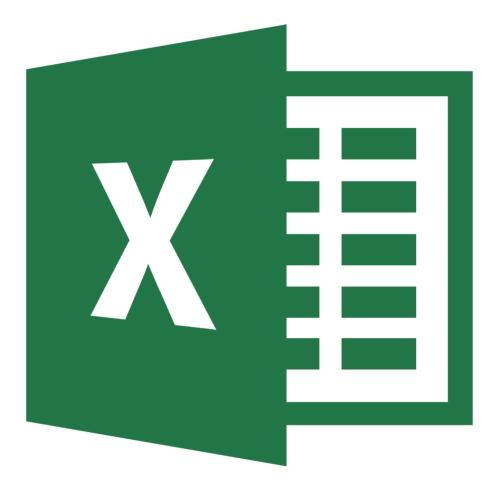 榆林市造价信息
榆林市造价信息 咸阳市造价信息
咸阳市造价信息 西安市造价信息
西安市造价信息 宝鸡市造价信息
宝鸡市造价信息 安康市造价信息
安康市造价信息